CAD标注看不见尺寸线和尺寸怎么回事?
设·集合小编 发布时间:2023-03-10 15:25:30 1746次最后更新:2024-03-08 11:04:22
在我们日常工作中使用“CAD软件”会遇到各种各样的问题,不管是新手还是高手都会遇到自己不知道的问题,比如“CAD标注看不见尺寸线和尺寸怎么回事?”,下面小编就讲解一下怎么解决该问题吧,此教程共分为4个步骤,小编用的是联想天逸台式电脑,电脑操作系统版本以Win7为例,希望能帮助到各位小伙伴!
工具/软件
电脑型号:联想(Lenovo)天逸510S
操作系统:Windows7
软件名称:迅捷CAD
步骤/教程
1、使用CAD编辑器打开工程图文件后,“查看器”菜单面板中有三个隐藏的工具,即“线宽”,“大小”和“文本”,可用于隐藏或显示工具栏中的线宽。 CAD图分别标出尺寸和文字内容。

2、单击并选择“测量”工具,CAD工程图中的标记内容将被隐藏。再次单击该工具将其取消,以便在图中显示尺寸。
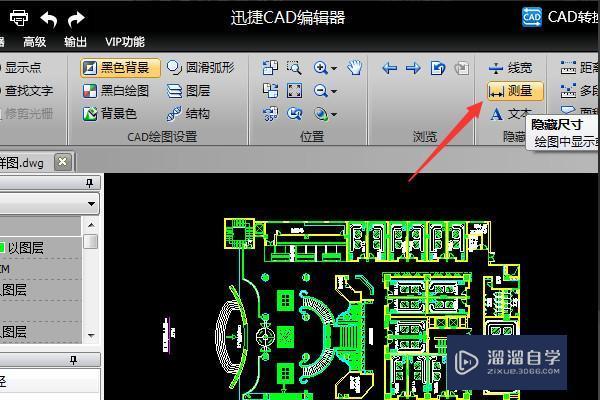
3、如果选择“度量”并且图中的标记尺寸未隐藏,则可以打开或关闭相应的图层并设置标记尺寸的隐藏显示层管理。

4、在查看器中,单击“ layers”命令以打开“ layers”窗口。找到测量所在的图层,然后单击“打开”按钮以显示或隐藏该图层。

- 上一篇:天正CAD怎么把门窗放置在墙线中心?
- 下一篇:CAD中文字样式对话框在哪里?
相关文章
广告位


评论列表